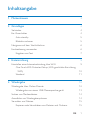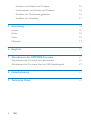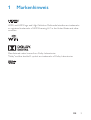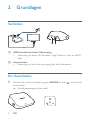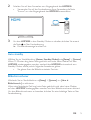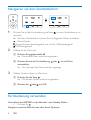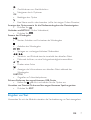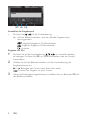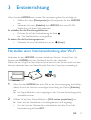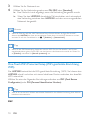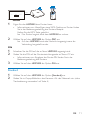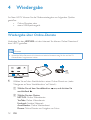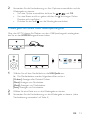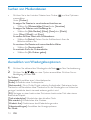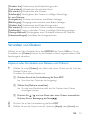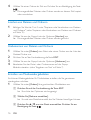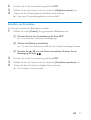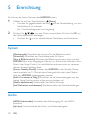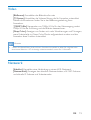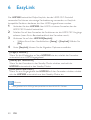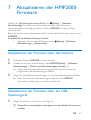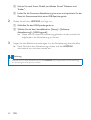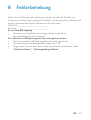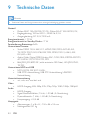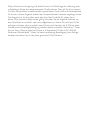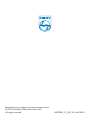www.philips.com/welcome
HMP2000
Benutzerhandbuch
Immer für Sie da
Hier können Sie Ihr Produkt registrieren und Unterstützung erhalten:
Fragen?
Philips
hilft.
Fragen?
Philips
hilft.


1DE
Inhaltsangabe
1 Markenhinweis 3
2 Grundlagen 4
Verbinden 4
Ein-/Ausschalten 4
Auto standb
y 5
Bildschirmschoner 5
Navigieren auf dem Startbildschirm 6
Fernbedienung verwenden 6
Eingeben von Text 7
3 Ersteinrichtung 9
Herstellen einer Internetverbindung über Wi-Fi 9
One-T
ouch WiFi Protected Setup (WiFi-geschützte Einrichtung,
WPS) 10
Standard 11
4 Wiedergabe 12
Wiedergabe über Online-Dienste 12
Wieder
gabe von einem USB-Massenspeichergerät 13
Suchen von Mediendateien 14
Auswählen von Wiedergabeoptionen 14
Verwalten von Dateien 15
Kopieren oder Verschieben von Dateien und Ordnern 15

2 DE
Löschen von Dateien und Ordnern 16
Umbenennen von Dateien und Ordnern 16
Erstellen von Musikwiedergabelisten 16
Erstellen von Fotoalben 17
5 Einrichtung 18
System 18
Audio 18
Video 19
Netzw
erk 19
6 EasyLink 20
7 Aktualisieren der HMP2000-Firmware 21
Aktualisieren der Firmware über das Internet 21
Aktualisieren der Fir
mware über ein USB-Speichergerät 21
8 Fehlerbehebung 23
9 Technische Daten 24

3DE
1 Markenhinweis
or registered trademarks of HDMI licensing LLC in the United States and other
countries.
Manufactured under license from Dolby Laboratories.
"Dolby" and the double-D symbol are trademarks of Dolby Laboratories.

4 DE
2 Grundlagen
Verbinden
a HDMI-Anschluss für Audio-/Videoausgang
Kabel
b Stromanschluss
Verbindung mit der Stromversorgung über den Netzadapter
Ein-/Ausschalten
1
Drücken Sie auf der Fernbedienung des HMP2000 die Taste , um das Gerät
einzuschalten.
» Die Betriebsanzeige leuchtet weiß.
b a
HDMI IN
HDMI

5DE
2 Schalten Sie auf dem Fernseher zum Eingangskanal des HMP2000:
Verwenden Sie auf der Fernbedienung Ihres Fernsehers die Taste
"Source", um den Eingangskanal des HMP2000 auszuwählen.
3 Um den HMP2000 in den Standby-Modus zu schalten, drücken Sie erneut
die Taste
auf der Fernbedienung.
» Die Betriebsanzeige leuchtet rot.
Auto standby
Wählen Sie im Startbildschirm [Autom. Standby-Modus]unter[Setup] > [System].
Wenn 15 Minuten lang keine Taste gedrückt wird oder keine Medien auf dem
HMP2000 wiedergegeben werden, wechselt der HMP2000 automatisch zum
Standby-Modus, wobei jedoch folgende Ausnahmen gelten:
Sie geben über die Bildschirmtastatur Text ein.
Bildschirmschoner
Wechseln Sie im Startbildschirm zu[Setup] > [System], um [Verz. d.
Bildschirmsch.] zu aktivieren.
Wenn eine festgelegte Zeit lang keine Taste gedrückt wird oder keine Medien
auf dem HMP2000 wiedergegeben werden, wird der Bildschirmschoner aktiviert.
Um den Bildschirmschoner zu beenden, drücken Sie eine beliebige Taste auf der
Fernbedienung.
SOURCE
TV
HDMI

6 DE
Navigieren auf dem Startbildschirm
1 Drücken Sie auf der Fernbedienung die Taste , um zum Startbildschirm zu
wechseln.
» Auf dem Startbildschirm können Sie aus folgenden Menüs auswählen:
: Online-Dienste
: Angeschlossene Speichergeräte, wie z. B. ein USB-Speichergerät
: Einrichtungsmenü
2 Wählen Sie ein Menü aus:
a Drücken Sie gegebenenfalls
.
» Das aktuelle Menü wird hervorgehoben.
b Drücken Sie auf der Fernbedienung
oder , um ein Menü
auszuwählen.
» Die Optionen des Menüs werden angezeigt.
3 Wählen Sie eine Option im Menü aus:
a Drücken Sie die Taste
.
» Die aktuelle Option wird hervorgehoben.
b Drücken Sie
oder und OK.
Fernbedienung verwenden
Umschalten des HMP2000 in den Betriebs- oder Standby-Modus
Drücken Sie
.
Navigieren zwischen Bildschirmen oder durch Optionen
TM
Accu
.com
Weather
Web Albums
TM
Accu
.com
Weather
Web Albums
3

7DE
Zurückkehren zum Startbildschirm
Navigieren durch Optionen
OK
Bestätigen der Option
Eine Ebene zurück oder beenden (außer bei einigen Online-Diensten)
Anzeigen des Optionsmenüs für die Medienwiedergabe oder Dateinavigation
Drücken Sie
.
Verbinden mitNETFLIX (Online-Videodienst)
Drücken Sie
.
Steuern der Wiedergabe
Starten, Anhalten und Fortsetzen der Wiedergabe
Anhalten der Wiedergabe
/
Springen zur vorherigen/nächsten Mediendatei
/
Vorwärts- und Rückwärtssuche innerhalb der aktuellen Datei
Mehrmals drücken, um eine Suchgeschwindigkeit auszuwählen
/
Drehen eines Fotos
Anzeigen der Informationen zur aktuellen Datei während der
Wiedergabe
SUBTITLE
Zugreifen auf Untertiteloptionen
Sicheres Entfernen des angeschlossenen USB-Geräts
Halten Sie
gedrückt, und wählen Sie die Option aus.
Verwalten von Dateien/Ordnernauf den angeschlossenen Speichergeräten
Drücken Sie EDIT.
Eingeben von Text
Verwenden Sie mit der Bildschirmtastatur die Fernbedienung, um Text einzugeben.

8 DE
Auswählen der Eingabemodi
Drücken Sie
/ auf der Fernbedienung.
» Auf der Bildschirmtastatur wird der aktuelle Eingabemodus
hervorgehoben.
: Englische Eingabe in Großbuchstaben
: Englische Eingabe in Kleinbuchstaben
: Symbole
Eingeben von Text
1 Drücken Sie auf der Fernbedienung , um einen Buchstaben
zu bewegen. Drücken Sie OK, um einen Buchstaben oder ein Symbol
auszuwählen.
2 Wählen Sie auf der Bildschirmtastatur mit der Fernbedienung die
Eingabeoptionen aus.
/ : Bewegen des Cursors nach links oder rechts.
: Löschen der Eingabe vor dem Cursor.
3 Wenn die Texteingabe abgeschlossen ist, wählen Sie zum Beenden OK auf
der Bildschirmtastatur.
OK
$%&
DEF
(#

9DE
3 Ersteinrichtung
Wenn Sie den HMP2000 zum ersten Mal verwenden, gehen Sie wie folgt vor:
Wählen Sie unter [Menüsprache] die Menüsprache für den HMP2000
aus.
Verbinden Sie unter [Kabellos] den HMP2000 über eine WLAN-
Verbindung mit Ihrem Heimnetzwerk.
So schließen Sie den Einrichtungsbildschirm:
Drücken Sie auf der Fernbedienung die Taste
.
» Der Startbildschirm wird geöffnet.
So ändern Sie die Einrichtungsoptionen:
Wechseln Sie vom Startbildschirm aus zu
[Setup].
Herstellen einer Internetverbindung über Wi-Fi
Verbinden Sie den HMP2000 mit einem kabellosen Router (Access Point). Sie
können den HMP2000 mit dem Netzwerk des Routers verbinden.
Stellen Sie zum Zugriff auf das Internet sicher, dass sich der Router direkt mit dem
Internet verbinden kann und keine Einwahl über den Computer notwendig ist.
1 Wenn Sie den HMP2000 das erste Mal an die Stromversorgung anschließen,
wählen Sie auf der Seite zur erstmaligen Einrichtung die Option [Kabellos]
aus.
» Ein Popup-Bildschirm wird angezeigt, in dem Sie eine Verbindungsoption
auswählen können.
2 Wählen Sie auf dem Popup-Bildschirm [WiFi suchen (empfohlen)] aus.
» Eine Liste der Netzwerke im Empfangsbereich wird angezeigt.
Um die Liste der Netzwerke zu aktualisieren, drücken Sie auf der
Fernbedienung die Taste EDIT.
Initial Setup
WWW
HDMI
Menu Language
Wireless

10 DE
3 Wählen Sie Ihr Netzwerk aus.
4 Wählen Sie Ihre Verbindungsoption aus: PIN, PBC oder [Standard].
» Eine Nachricht wird angezeigt, wenn die Verbindung hergestellt wurde.
» Wenn Sie den HMP2000 das nächste Mal einschalten, wird automatisch
eine Verbindung zwischen dem HMP2000 und dem zuvor ausgewählten
Netzwerk hergestellt.
Hinweis
Wenn die Filterung nach der MAC-Adresse auf Ihrem Router aktiviert ist, fügen Sie die MAC-
Adresse des HMP2000 der Liste der berechtigten Geräte hinzu. Um die MAC-Adresse zu suchen,
wechseln Sie auf dem Startbildschirm zu
> [Kabellos] > [Netzwerkinfo].
Tipp
ausgeblendet haben, geben Sie die SSID und das Kennwort des Netzwerks manuell ein. Gehen Sie
zu [Kabellos], undwählen Sie [Manuell (erweitert)] aus.
One-Touch WiFi Protected Setup (WiFi-geschützte Einrichtung,
WPS)
Der HMP2000 unterstützt die WiFi-geschützte Einrichtung (WPS). Sie können den
HMP2000 schnell und sicher mit einem kabellosen Router verbinden, der ebenfalls
WPS unterstützt.
Wählen Sie eine der folgenden Einrichtungsmethoden aus: PBC (Push Button
oder.
Tipp
WPS ist ein von der Wi-Fi Alliance entwickelter Standard für die einfache Einrichtung eines sicheren
kabellosen Heimnetzwerks.
PBC

11DE
1 Fügen Sie den HMP2000 dem Router hinzu:
Sie in der Bedienungsanleitung des Routers. Beispiel:
Halten Sie die WPS-Taste gedrückt.
» Der Router beginnt, nach dem HMP2000 zu suchen.
2 Wählen Sie auf dem HMP2000 die Option PBC aus.
» Auf dem HMP2000 wird eine Nachricht angezeigt, wenn die
Verbindung hergestellt wurde.
PIN
1 Schreiben Sie die PIN auf, die auf dem HMP2000 angezeigt wird.
2 Geben Sie die PIN auf der Routereinrichtungsseite auf Ihrem PC ein:
Bedienungsanleitung des Routers.
3 Wählen Sie auf dem HMP2000 die Option PIN aus.
Standard
1 Wählen Sie auf dem HMP2000 die Option [Standard] aus.
2 Geben Sie im Popup-Bildschirm das Kennwort für das Netzwerk ein (siehe
'Fernbedienung verwenden' auf Seite 6).
HDMI
PINPBCStandard

12 DE
4 Wiedergabe
Auf dem HDTV können Sie die Medienwiedergabe von folgenden Quellen
genießen:
Online-Diensten oder
einem USB-Speichergerät
Wiedergabe über Online-Dienste
Verbinden Sie den HMP2000 mit dem Internet. Sie können Online-Dienste auf
dem HDTV genießen.
Hinweis
Koninklijke Philips Electronics N.V. übernimmt keinerlei Verantwortung für die von Net TV-
Dienstanbietern angebotenen Inhalte.
1 Wählen Sie auf dem Startbildschirm einen Online-Dienst aus (siehe
'Navigieren auf dem Startbildschirm' auf Seite 6):
a Wählen Sie auf dem Startbildschirm
aus, und drücken Sie
anschließend
.
b Wählen Sie eine Option:
NETFLIX: Online-Videodienste
YouTube: Online-Videodienste
Facebook: Soziales Netzwerk
AccuWeather: Online-Wetterdienst
Piccasa: Online-Dienste zur Freigabe von Fotos
WWW
HDMI
TM
Accu
.com
Weather
Web Albums

13DE
2 Verwenden Sie die Fernbedienung, um Ihre Optionen auszuwählen und die
Wiedergabe zu steuern:
Um eine Option auszuwählen, drücken Sie
und OK.
Um eine Ebene zurück zu gehen, drücken Sie
(bei einigen Online-
Diensten nicht verfügbar).
Drücken Sie die Taste
, um die Wiedergabe anzuhalten.
Wiedergabe von einem USB-Massenspeichergerät
Über den HDTV können Sie Medien von dem USB-Speichergerät wiedergeben,
das Sie an den HMP2000 angeschlossen haben.
1 Wählen Sie auf dem Startbildschirm die USB-Quelle aus.
» Die Mediendateien werden folgendermaßen sortiert:
[Ordner]: Anzeigen aller Dateien/Ordner.
[Filme]: Anzeigen von Filmdateien.
[Musik]: Anzeigen von Musikdateien.
[Foto]: Anzeigen von Fotodateien.
2 Wählen Sie eine Datei aus, um die Wiedergabe zu starten.
3 Verwenden Sie die Fernbedienung, um die Wiedergabe zu steuern (siehe
'Fernbedienung verwenden' auf Seite 6).
HDMI
86%
Folder Movies Music Photos
86%

14 DE
Suchen von Mediendateien
Drücken Sie in der Liste der Dateien bzw. Ordner , um Ihre Optionen
auszuwählen:
Unter [Ordner]:
So zeigen Sie Dateien in verschiedenen Ansichten an:
Wählen Sie [Miniaturbilder], [Liste] oder [Vorschau].
So zeigen Sie Dateien nach Medientyp an:
Wählen Sie [Alle Medien], [Filme], [Foto]oder [Musik].
Unter [Filme], [Musik] und [Foto]:
So suchen Sie eine Datei nach Schlüsselwort:
Wählen Sie[Suche]. Geben Sie das Schlüsselwort über die
Bildschirmtastatur ein.
So sortieren Sie Dateien auf unterschiedliche Weise:
Wählen Sie [Sortierreihenf.].
So wechseln Sie in die Ordneransicht:
Wählen Sie [Zu Ordner gehen].
Auswählen von Wiedergabeoptionen
1
Drücken Sie während der Wiedergabe die Taste auf der Fernbedienung.
2 Drücken Sie , um eine Option auszuwählen. Drücken Sie zur
Bestätigung die Taste OK.
Für Videos:
[Untertitel]: Auswählen einer Untertitelsprache
[Audio]: Auswählen einer Audiosprache
[Nachtmodus]: (Für in Dolby Digital codierte Audioinhalte): Reduzieren lauter
Geräusche und Verstärken leiser Geräusche für die Wiedergabe von Videos bei
geringer Lautstärke, damit niemand anderes gestört wird.
[ZU]: Springen zu einer bestimmten Zeit, einem bestimmten Titel oder einem
bestimmten Kapitel.
[Titel wiederholen]: Wiederholen des aktuellen Titels.
[Alle wiederh.]: Wiederholen aller Dateien.
[Wiederh. Aus]: Deaktivieren des Wiederholungsmodus.
[Videoeinstellungen]: Auswählen der Anzeigeoptionen.
Für Musik:

15DE
[Wiederh. Aus]: Deaktivieren des Wiederholungsmodus.
[Titel wiederh.]: Wiederholen der aktuellen Datei.
[Alle wiederh.]: Wiederholen aller Dateien.
[Zufallswdgb.]: Wiedergeben aller Dateien in zufälliger Reihenfolge.
Für eine Diashow:
[Anzeigedauer]: Zeitintervall zwischen zwei Bildern festlegen.
[Bildübergang]: Übergangmodus zwischen zwei Bildern festlegen.
[Wiederh. Aus]: Deaktivieren des Wiederholungsmodus.
[Alle wiederh.]: Fotos im aktuellen Ordner wiederholt anzeigen.
[Zufallswdgb.]: Fotos im aktuellen Ordner in zufälliger Reihenfolge anzeigen.
[Hintergrundmusik]: Wiedergeben einer Musikdatei während der Diashow.
[Videoeinstellungen]: Auswählen der Anzeigeoptionen.
Verwalten von Dateien
Wählen Sie auf dem Startbildschirm des HMP2000 die Option USB aus. Durch
Auswählen von [Ordner] können Sie die Dateien auf dem angeschlossenen USB-
Speichergerät verwalten.
Kopieren oder Verschieben von Dateien und Ordnern
1 Wählen Sie unter [Ordner] eine Datei oder einen Ordner aus der Liste der
Dateien/Ordner aus.
So wählen Sie mehrere Dateien aus:
a Drücken Sie auf der Fernbedienung die Taste EDIT.
» Eine Liste der Optionen wird angezeigt.
b Wählen Sie [Mehrere auswählen].
» Es wird eine Dateiliste erstellt, der Sie Dateien oder Ordner
hinzufügen können.
c Drücken Sie
/ , um eine Datei oder einen Ordner auszuwählen.
Drücken Sie zur Bestätigung die Taste
.
2 Drücken Sie auf der Fernbedienung die Taste EDIT.
3 Wählen Sie aus der Popup-Liste der Optionen [Kopie] oder [Versch] aus.

16 DE
4 Wählen Sie einen Ordner als Ziel aus. Drücken Sie zur Bestätigung die Taste
.
» Die ausgewählten Dateien oder Ordner werden zu diesem Ziel kopiert
oder verschoben.
Löschen von Dateien und Ordnern
1 Befolgen Sie Schritte 1 bis 3 unter "Kopieren oder Verschieben von Dateien
und Ordnern" (siehe 'Kopieren oder Verschieben von Dateien und Ordnern'
auf Seite 15).
2 Wählen Sie aus der Popup-Liste der Optionen [Löschen] aus.
» Die ausgewählten Dateien oder Ordner werden gelöscht.
Umbenennen von Dateien und Ordnern
1 Wählen Sie unter [Ordner] eine Datei oder einen Ordner aus der Liste der
Dateien/Ordner aus.
2 Drücken Sie auf der Fernbedienung die Taste EDIT.
3 Wählen Sie aus der Popup-Liste der Optionen [Umbenen.] aus.
4 Bearbeiten Sie den Datei- oder Ordnernamen auf der Popup-
Bildschirmtastatur (siehe 'Eingeben von Text' auf Seite 7).
Erstellen von Musikwiedergabelisten
Sie können Wiedergabelisten für Musikdateien erstellen, die Sie gemeinsam
wiedergeben möchten.
1 Wählen Sie unter [Ordner] Ihre gewünschten Musikdateien aus.
a Drücken Sie auf der Fernbedienung die Taste EDIT.
» Eine Liste der Optionen wird angezeigt.
b Wählen Sie [Mehrere auswählen].
» Es wird eine Dateiliste erstellt, der Sie Dateien hinzufügen können.
c Drücken Sie
/ , um eine Datei auszuwählen. Drücken Sie zur
Bestätigung die Taste
.

17DE
2 Drücken Sie auf der Fernbedienung die Taste EDIT.
3 Wählen Sie aus der Popup-Liste der Optionen [Wdgb.liste speich.] aus.
4 Geben Sie der Wiedergabeliste bei Bedarf einen Namen.
» Eine neue Musikwiedergabeliste wurde erstellt.
Erstellen von Fotoalben
Sie können Fotoalben für Bilddateien erstellen.
1 Wählen Sie unter [Ordner] Ihre gewünschten Bilddateien aus.
a Drücken Sie auf der Fernbedienung die Taste EDIT.
» Eine Liste der Optionen wird angezeigt.
b Wählen Sie [Mehrere auswählen].
» Es wird eine Dateiliste erstellt, der Sie Dateien hinzufügen können.
c Drücken Sie
/ , um eine Datei auszuwählen. Drücken Sie zur
Bestätigung die Taste
.
2 Drücken Sie auf der Fernbedienung die Taste EDIT.
3 Wählen Sie aus der Popup-Liste der Optionen [Fotoalbum speichern] aus.
4 Geben Sie dem Fotoalbum bei Bedarf einen Namen.
» Ein Fotoalbum wurde erstellt.

18 DE
5 Einrichtung
Sie können die Setup-Optionen des HMP2000 ändern.
1 Wählen Sie auf dem Startbildschirm [Setup].
Drücken Sie gegebenenfalls die Taste
auf der Fernbedienung, um zum
Startbildschirm zu wechseln.
» Das Einstellungsmenü wird angezeigt.
2 Drücken Sie , um eine Option auszuwählen. Drücken Sie OK, um
die Optionsauswahl zu bestätigen.
Drücken Sie
, um zur nächsthöheren Menüebene zurückzukehren.
System
[Menüsprache]: Auswählen der Sprache für die Bildschirmmenüs.
[Untertitel]: Auswählen der Untertitelsprache für Videos.
[Verz. d. Bildschirmsch.]: Aktivieren des Bildschirmschoners, wenn sich der
HMP2000
Pause- oder Stopp-Modus. Um den Bildschirmschonermodus zu verlassen,
drücken Sie eine beliebige Taste.
[Autom. Standby-Modus]: Schalten des HMP2000 in den Standby-Modus,
wenn innerhalb von 15 Minuten keine Taste gedrückt oder keine Medien
über den HMP2000 wiedergegeben werden.
[Auff. z. Fortsetzen d. Wdg.]: Auswählen, ob die Videowiedergabe von der
letzten Stopp-Position erneut aufgenommen werden soll.
[Auf Werkseinst. zurücksetzen]: Wiederherstellen der Werkseinstellungen.
Audio
[HDMI-Audiomodus]: Auswählen des Audioausgangs für den HDMI-
Anschluss.
[Lip-Sync]: Synchronisieren der Audio- und Videowiedergabe.
Seite laden ...
Seite laden ...
Seite laden ...
Seite laden ...
Seite laden ...
Seite laden ...
Seite laden ...
Seite laden ...
-
 1
1
-
 2
2
-
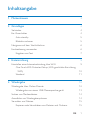 3
3
-
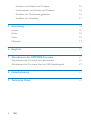 4
4
-
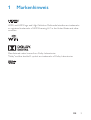 5
5
-
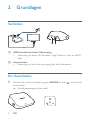 6
6
-
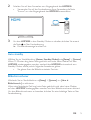 7
7
-
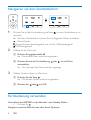 8
8
-
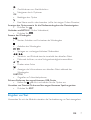 9
9
-
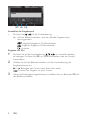 10
10
-
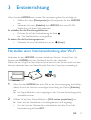 11
11
-
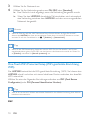 12
12
-
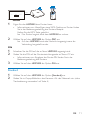 13
13
-
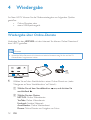 14
14
-
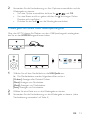 15
15
-
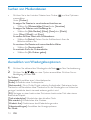 16
16
-
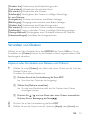 17
17
-
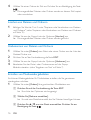 18
18
-
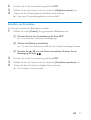 19
19
-
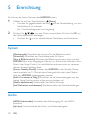 20
20
-
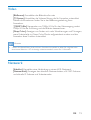 21
21
-
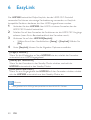 22
22
-
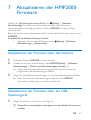 23
23
-
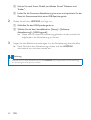 24
24
-
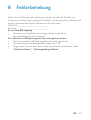 25
25
-
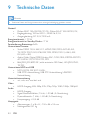 26
26
-
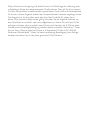 27
27
-
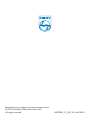 28
28
Verwandte Papiere
-
Philips HMP2000/12 Schnellstartanleitung
-
Philips HMP2000/12 Product Datasheet
-
Philips HMP2000/12 Product Datasheet
-
Philips HMP2000/12 Product Datasheet
-
Philips HMP5000 Benutzerhandbuch
-
Philips HMP4000/12 Benutzerhandbuch
-
Philips HMP7100/12 Benutzerhandbuch
-
Philips HMP7001/12 Benutzerhandbuch
-
Philips 46PFL5806K/02 Benutzerhandbuch